windows7系统下鼠标用的好好的,突然不动了,什么原因造成呢?可能是鼠标坏了,电脑的软件和硬件冲突,都能造成鼠标不能移动。有什么办法可以修复鼠标不动了的问题?今天小编给大家分享具体的修复方法。
具体方法如下:
windows7 - 1、我们就要进入系统的控制面板,在控制面板设置鼠标的驱动,那么怎么进入控制面板呢,点击左下角的开始菜单项,再点击右侧的控制面板,就可以进去了,;

windows8 - 2、点击一下控制面板就到了这里,如下图所示:再按住右侧的边框条,往下拉,就能找到鼠标选项了;
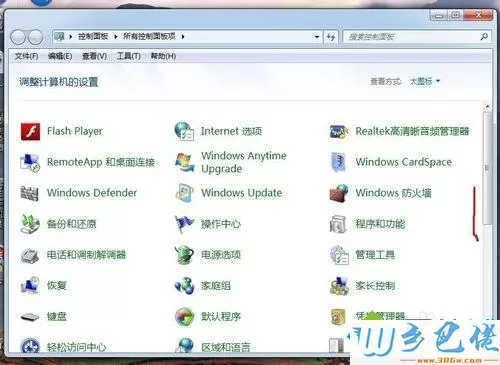
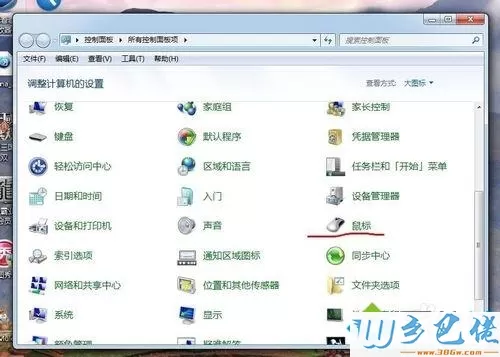
windows10 - 3、接着我们再双击一下鼠标图标,就到了这里,我们再点击一下硬件;

xp系统 - 4、点击一下硬件后,就到了这里,我们再点击一下属性;
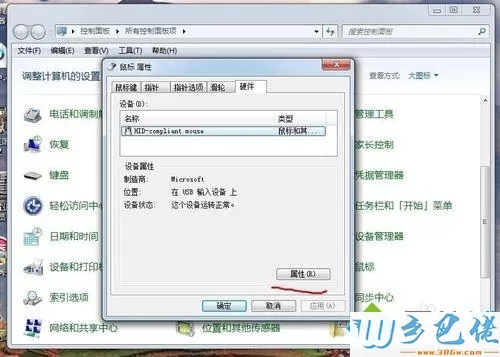
纯净版 - 5、点击一下属性后,就到了这里,如下图所示:我们再点击一下更改设置,红线处所示:这里需要说明的是我的显示的是:这个设备运转正常,以为我的鼠标正常,你的鼠标不能移动,一般会显示这个设备已经禁用;
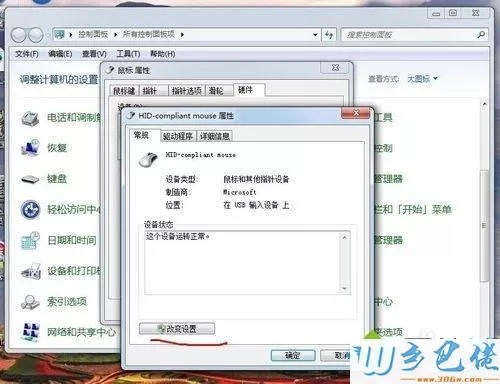
U盘系统 - 6、点击一下更改设置后就到了这里,如下图所示:我们再点击一下驱动程序;
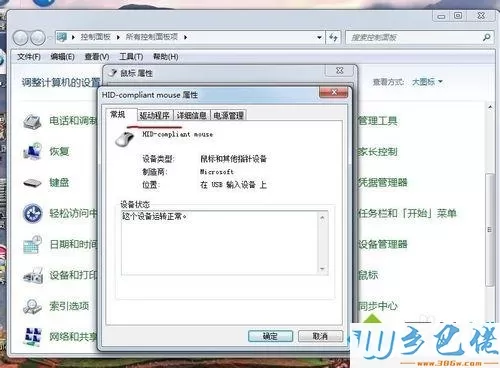
win8旗舰版 - 7、点击一下驱动程序后就到了这里,如下图所示:我们再点击一下更新驱动程序;

win7旗舰版 - 8、点击一下更新驱动程序后,会弹出对话框,我们选择确定就行了,更新安装完成后,再点击一下确定,退出就行了。
windows7系统下鼠标不动了的修复方法介绍到这里了,设置之后,鼠标就恢复正常了。


 当前位置:
当前位置: